به نظر میرسد تعداد روشهای تهیه پشتیبان از ابزار اندرویدی شما به صورت نامحدودی وجود داشته باشد اما با این حال بسیاری از آنها گیجکننده و کمی ترسناک هستند.
بسیاری از کاربران برای مدتی طولانی از اپلیکیشنهایی مانند تیتانیوم Titanium برای این منظور استفاده میکردند اما مشکل بزرگی که در این میان وجود داشته و دارد، نیاز به روت کردن گوشی برای استفاده از این برنامه است که به هیچ وجه به کاربران کمتر حرفهای اندروید توصیه نمیشود.
در این مطلب ما سعی داریم تا راهی آسان و کاربردی برای پشتیبانگیری، همگام سازی و بازیابی اطلاعات در ابزارهای اندرویدی به شما یادآوری کنیم.
اخیرا گوگل سرویسی با نام Backup را به اندروید اضافه کرده که بازیابی اطلاعات گوشی شما را بسیار آسانتر میکند و علاوه بر این، سرویسهای ابری بسیاری هم وجود دارند که نه تنها اجازه پشتیبانگیری از اطلاعات گوشیتان را به شما میدهند بلکه امکان همگام سازی و به اشتراک گذاری آسان فایلها را میان ابزارهای مختلف و کامپیوترها نیز برای شما مهیا میسازند.
در بین این راهها، استفاده از USB راهی قدیمی و استفاده از فضای ابری یا همان Cloud راه جدیدی برای انجام کارهاست، اجازه دهید کارمان را شروع کنیم!
پشتیبان گیری از نرم افزارها با استفاده از Google Play Store
Google Play تمامی دانلودها و خریدهای شما را به خاطر میسپارد. برای نصب مجدد تمامی نرم افزارهایتان، تنها کافیست نرمافزار Google Play Store را باز کرده و به بخش My Apps بروید تا لیستی از نرم افزارهای دانلود شده و خریداری شده در زمانهای قبل را مشاهده کنید.
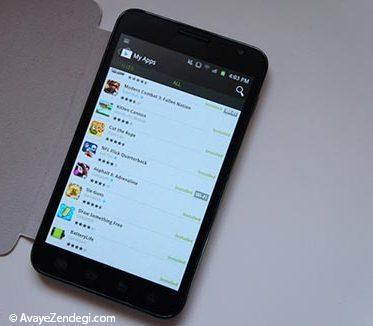
از این بخش امکان نصب این نرم افزارها در اختیار شماست. Amazon App Store هم در صورتی که از آن برای دانلود و خرید نرم افزار استفاده میکنید، از قابلیت مشابهی برخوردار است.
پشتیبانگیری از مخاطبین
این پرسش که چطور باید از لیست مخاطبین پشتیبان گرفته، آن را همگامسازی و بازیابی کرد ، یکی از متناوبترین پرسشهای مطرح شده در میان کاربران است. باز هم توصیه سادهای برای شما داریم. به دلیل آنکه ما در مورد گوشیهای اندرویدی صحبت میکنیم ، آسانترین راه برای همگام سازی و تهیه پشتیبان از مخاطبین استفاده از حساب جیمیل و اپلیکیشن Gmail در گوشی شماست که به صورت کامل با اندروید یکپارچه شده و بهترین تجربه کاربری ممکن را ارائه میکند.اول اینکه اگر از Gmail استفاده نمیکنید، ابتدا باید مخاطبینتان را وارد آن کنید!
برای انجام این کار دستورالعملهای Google را مو به مو پیگیری کنید و در عین حال از قابلیت Google Sync برای همگام سازی مخاطبینتان با کامپیوتر شخصی بهره بگیرید. پس از وارد کردن مخاطبین به Gmail ، اضافه کردن آنها به لیست مخاطبین اندروید بسیار آسان بوده و از آن پس، آنها به صورت خودکار همگام سازی خواهند شد.
این توصیه در مورد تقویم نیز صادق است. ما به شدت به شما توصیه میکنیم تا از Google Calendar به عنوان تقویم اصلی در گوشیهای اندرویدی استفاده کنید. راههای بسیاری برای همگام سازی دیگر تقویمها با Google Calendar وجود داشته و طریقه انجام این کار را میتوانید در همان صفحاتی که آدرس آنها را در قسمت مخاطبین در اختیار شما قرار دادیم، بیابید.
پشتیبانگیری از تصاویر و عکسها
اگر در حال حاضر از ایمیل، اتصال به کامپیوتر و یا فیسبوک برای تهیه پشتیبان از عکسهایتان استفاده میکنید، احتمال میدهیم که از روشهای بهتر انجام این کار اطلاعی نداشته باشید! استفاده از Google یا دراپباکس Dropbox میتواند به صورت خودکار، کار آپلود عکسهای ثبت شده را بر روی اینترنت انجام دهد و با انجام این فرآیند، دیگر هیچ برگشتی در کار نخواهد بود. این کار سبب میشود تا از تهیه پشتیبان از عکسهایتان، بلافاصله چند دقیقه پس از ثبت آنها اطمینان داشته و دیگر نگران از دست رفتن آنها نباشید.
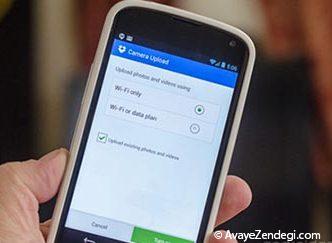
زیبایی این کار، اجرای آن در پس زمینه است! اما این تمام موضوع نیست! اگر از دراپباکس استفاده میکنید، این عکسها به صورت خودکار با کامپیوتر شما هم همگام سازی شده و در هر جایی که بخواهید میتوانید به آنها دسترسی داشته باشید. بهترین نکته این است که این اتفاقات بدون آنکه حتی به آن فکر کنید، روی میدهند…یک آسایش خیال بی حد!البته باید به شما هشدار دهم اگر اجازه دهید، همگام سازی از طریق شبکههای تلفن همراه صورت پذیرد و عادت به ثبت متعدد عکس و ویدیو داشته باشید، باید هزینه سنگینی را برای آپلود و بارگذرای آنها متقبل شوید.
اگر در این مورد نگران هستید، حتما تنظیمات مربوطه را در دراپباکس و یا گوگلپلاس بررسی کرده و آن را روی گزینه استفاده در صورت دسترسی به وایفای Wi-Fi Only قرار دهید.
پشتیبانگیری از آهنگها و ویدیوها
پشتیبان گیری از آهنگها و ویدیوها بیش از همه، به جایی بستگی دارد که شما آنها را از آنجا تهیه میکنید. اگر آهنگهایتان را از Google Play و یا Amazon تهیه کردهاید، آنها به صورت خودکار بر روی فضای ابری پشتیبان گیری شده و شما با استفاده از نرم افزار پخش موسیقی مورد نظرتان میتوانید به آنها گوش فرا دهید. اساسا اگر از طریق این دو فروشگاه مشهور آهنگهایتان را خریداری کنید، هیچگاه آنها را از دست نخواهید داد.
البته همه ما مجموعه ای بی نظیر از آهنگهای مورد علاقه مان را بر روی کامپیوترهایمان داریم و همین مجموعه میتواند پشتیبان آهنگهای کپی شده به گوشی باشد. میتوانید مجموعه آهنگهای کامپیوتریتان را هم بر روی Google و Amazon آپلود کرده و آنها را هم در فضای ابری در اختیار داشته باشید. و یا اینکه آهنگهایتان را از طریق Google و Amazon یا حتی iTunes بر روی کامپیوتر دانلود کرده و از نرم افزاری برای همگام سازی آنها با گوشی استفاده کنید.
پشتیبانگیری از فایلها
روشهای بسیار مختلفی برای دسترسی به فایلها بر روی گوشی وجود دارد. من کسی هستم که سادگی را دوست دارم و بنابراین به دلیل آسانی و سادگی روش مورد استفاده ام ، قصد دارم آن را به شما هم توصیه کنم.سرویسهای ابری بسیار خوب و متعددی وجود دارند که امکان همگامسازی فایلها میان ابزارها و کامپیوترها را برای شما فراهم کرده و زندگی را راحتتر میسازند. Box ، Dropbox و Google Drive احتمالا محبوب ترین سرویسها در این زمینه هستند و انتخاب میان آنها کاملا به سلیقه شما وابسته است.
در زمان نوشتن این مقاله، Box اشتراک رایگان ۵گیگابایتی در اختیار مشتریان LG قرار میدهد. من شخصا از Box برای تمامی اسناد کاری و Dropbox برای اسناد شخصی استفاده میکنم. تنها نقصی که در Box دیده میشود این است که برای همگامسازی با کامپیوترهای شخصی باید از اکانتهای غیر رایگان استفاده کرد؛ Google Drive و Dropbox این قابلیت را به صورت رایگان در اختیار کاربران قرار میدهند.
این سرویسهای ذخیره سازی ابری، فایلهای من را میان چند ابزار اندرویدی؛ یک آیپد، یک مک و یک PC همگام نگاه میدارند. من نمی توانم روش دیگری را برای اشتراک فایل هایم میان ابزارهای مختلف تصور کنم…این روش، بسیار ساده و سرراست است. اگر از هیچ یک از این سرویسها (یا همه آن ها)استفاده نمی کنید، تأکید میکنم از همین لحظه به جمع کاربران آنها بپیوندید.
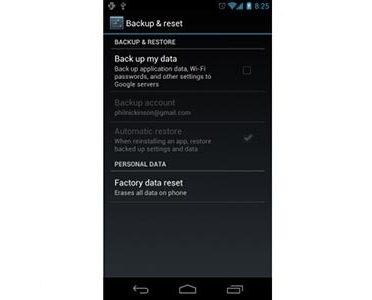
پشتیبانگیری و بازگردانی مجدد اطلاعات و تنظیمات کلیدی آن در اندروید ۴. اگر به حدی خوش شانس باشید که ابزار اندرویدیتان از نسخه ICS یا جدیدتر این سیستم عامل محبوب استفاده کند، میتوانید گزینه ای با عنوان Backup & Reset را در بخش منوی تنظیمات بیابید. از طریق این گزینه میتوانید تهیه خودکار پشتیبان از دادهها و تنظیمات کلیدی را پیکربندی کنید. در این زمینه گوگل بهترین راهنما را در اندروید برای شما فراهم آورده است.
روشهای دیگر
بهترین قاعده برای حفظ مطمئن و ایمن دادهها نگهداشتن پشتیبانی از آنها بر روی کامپیوتر به عنوان منبع اصلی برای همگامسازی با گوشی محسوب میشود. اگر گوشیتان را گم کنید و یا به سرقت برود، تمامی دادههای شما هنوز هم بر روی کامپیوترتان موجود خواهند بود و میتوانید آنها را بر روی گوشی جدیدتان کپی کنید. نکه ای که باید در این قسمت رعایت کنید این است که از دادههای کامپیوترتان هم پشتیبانی تهیه کنید چراکه اتفاقات غیرقابل پیش بینی زیادی ممکن است در انتظار شما باشد.راستی این موضوع را نیز در نظر داشته باشید که برخی برنامههای پیشنهادی ما ممکن است به همان دلایلی که دیگر احتمالا در حال عادت کردن به آنها هستیم در برخی مناطق کار نکنند.











































































